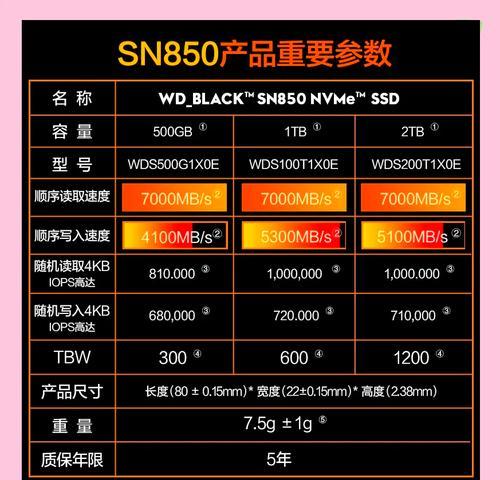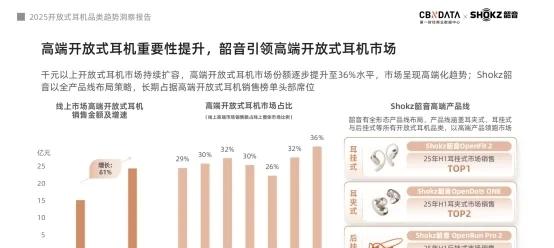网吧添加移动硬盘启动步骤?
- 家电维修
- 2025-05-25
- 50
在信息技术飞速发展的今天,网吧作为提供网络娱乐服务的重要场所,需要不断更新升级硬件设备以满足顾客日益增长的需求。其中一个常见的升级项目是添加移动硬盘,以便更好地存储游戏、软件和客户数据。但是,如何在网吧的电脑上添加移动硬盘,并设置为启动设备呢?本文将为网吧管理者提供一份详细的指导方案,确保您能够顺利完成这一操作。
1.准备工作与检查
在进行任何操作之前,首先需要确保您已经准备了合适的移动硬盘,并检查其是否满足以下要求:
移动硬盘的容量足够大,能够存储所需的数据。
硬盘接口类型与网吧电脑主板的接口相匹配(如USB3.0、USB2.0或eSATA等)。
确认移动硬盘已经格式化为网吧电脑能识别的文件系统格式(如NTFS)。
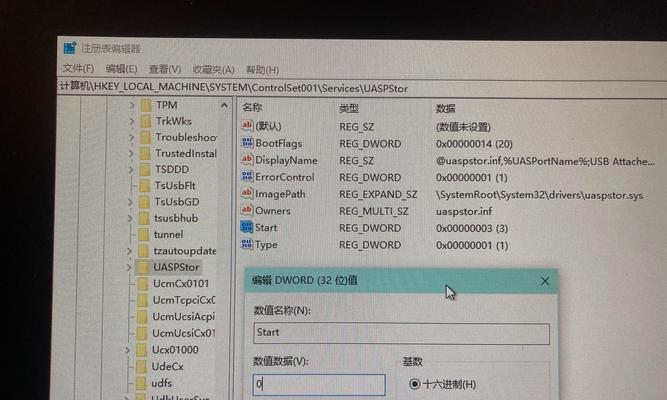
2.关闭电脑并连接移动硬盘
操作前,请确保关闭所有相关电脑的电源,以避免带电操作可能带来的风险。
将移动硬盘通过数据线连接到电脑上,若使用的是USB接口,直接插入USB端口即可;若为eSATA接口,则需连接到eSATA端口,并确保电源线连接正确。
打开电脑电源,电脑在启动过程中会检测到新添加的硬件设备。

3.进入BIOS设置启动顺序
电脑启动后,通常需要进入BIOS设置启动顺序,使系统可以从移动硬盘启动。
启动电脑时,按下特定的键(如Del、F2、F10、F12等,具体按键依主板品牌和型号而定)进入BIOS设置。
在BIOS界面中,找到“Boot”或“BootOrder”相关的设置选项,使用键盘上的方向键移动光标。
将移动硬盘设置为首选启动设备。通常,移动硬盘会被识别为“USBHDD”、“USBZIP”或“USBCDROM”等设备类型。请根据实际情况选择。
保存更改并退出BIOS。电脑将根据您设置的启动顺序重新启动。
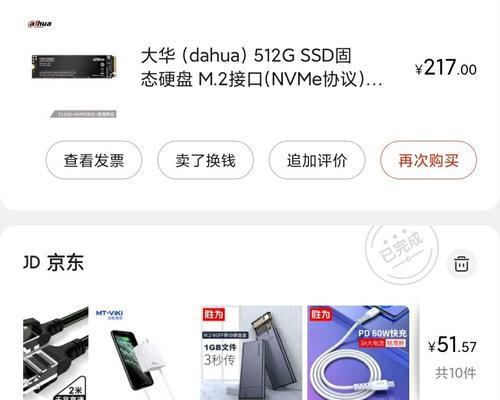
4.安装操作系统或数据恢复
如果您的意图是从移动硬盘启动操作系统,请确保移动硬盘上安装有可启动的操作系统镜像。
如果是用于数据恢复或其他用途,确保相关软件已安装在移动硬盘上,并在启动后执行所需操作。
5.调整启动设备顺序
在某些情况下,您可能需要在系统启动完成后调整启动设备顺序,以恢复到原来的启动顺序。
进入系统的“控制面板”或“系统设置”,找到“启动设置”或“启动和恢复”选项。
调整启动顺序,将硬盘驱动器重新设置为首选启动设备。
保存更改并重启电脑,以确保更改生效。
常见问题与解决方案
Q1:BIOS中没有找到移动硬盘怎么办?
A1:确认移动硬盘和数据线是否正常工作,或者更换另一条数据线尝试。如果问题依旧,请检查移动硬盘是否有足够的电源供应。
Q2:移动硬盘无法作为启动设备?
A2:确认移动硬盘是否含有可启动的系统镜像,或者检查BIOS设置是否正确。确保移动硬盘格式与电脑兼容。
Q3:如何在系统启动后将启动设备顺序改回原样?
A3:在系统启动后,根据您电脑的系统版本,进入相应的系统设置菜单中调整启动设备顺序,然后保存更改并重启。
小结
网吧添加移动硬盘并设置为启动设备的步骤虽然看起来复杂,但只要按照上述步骤一步步来,即便是初学者也能顺利完成。记得在操作前做好数据备份,以防不测导致数据丢失。希望本文提供的详细步骤能为您的网吧硬件升级工作提供帮助,让您的网吧硬件设备更加先进,满足顾客的需求。
版权声明:本文内容由互联网用户自发贡献,该文观点仅代表作者本人。本站仅提供信息存储空间服务,不拥有所有权,不承担相关法律责任。如发现本站有涉嫌抄袭侵权/违法违规的内容, 请发送邮件至 3561739510@qq.com 举报,一经查实,本站将立刻删除。!
本文链接:https://www.wanhaidao.com/article-10433-1.html